Цифровая техника сегодня стремительно развивается. Современные производители телевизионного оборудования Филипс, Самсунг, LG, Панасоник и другие, предлагают хорошие и качественные телевизоры. Если раньше было достаточно просто подключить ТВ через кабель к спутниковой «тарелке», и спокойно смотреть телевидение, то сегодня ситуация кардинально поменялась.
Современное оборудование дает возможность совершенно по-новому пользоваться ТВ. Цифровое телевидение – это не только превосходное качество, отсутствие помех, но и возможность выходить в интернет. Не всем пользователям известно, как подключить роутер к телевизору.
Об этом обычно указывают производители в кратком руководстве, где можно подробно ознакомиться с тем, как подсоединить ТВ к локальной сети и интернету. Но для многих людей схема подключения ТВ и роутера остается загадкой. Ниже мы рассмотрим, что такое маршрутизатор в телевизоре и поэтапно разберемся, как подключается роутер для телевизора.
Содержание
- Предназначение маршрутизатора
- Выбор маршрутизатора
- Подключаем ТВ роутер проводным способом
- Подключаемся через вай-фай
- Как правильно выбрать адаптер
- Настраиваем беспроводное подключение
- Подключение Samsung
- Настраиваем ТВ
- Используем приставку
Предназначение маршрутизатора
LAN-разъемы, адаптеры Wi-Fi, позволяют создавать локальную сеть и выполнять передачу файлов и потоки видео без скачиваний. Нужно понимать, каким бы модернизированным ни был ТВ, сам по себе подключиться к интернету он не сможет. Роутеры осуществляют перенаправление пакета данных локальной сети, что дает возможность объединять имеющиеся девайсы и обеспечивать доступ к интернету.
Маршрутизаторы предоставляют возможность пользователям правильно управлять сетью. Роутер также может применяться в роли точки доступа. Телевизоры, даже модели самых последних поколений, таким функционалом не обладают. Данная техника может быть только отдельным прибором внутри домашней сети. Для выхода в интернет существует два способа: кабель и беспроводное подключение.
Ниже мы детально рассмотрим каждую схему подключения.
Выбор маршрутизатора
Опция Смарт ТВ поддерживается большинством современных моделей телевизоров. Чтобы полноценно пользоваться возможностями этой функции, телевизор предварительно нужно подключить к интернету. Для этой задачи нам понадобится маршрутизатор.
Неопытные пользователи ошибочно полагают, что для функционала смарт ТВ нужно покупать особенный, дорогой и оснащенный множеством функций роутер. Это далеко не так, потому что телевизор подключается к интернету точно такими же способами, как и другие девайсы. Поэтому никакой разницы нет, каким роутером вы будете пользоваться. Поэтому если на данный момент вы уже пользуетесь маршрутизаторами брендов ZyXEL Keenetic, Асус или ТП-Линк, никакие дополнительные приборы для подключения Смарт TV вам не потребуются. Главное правило: чем больше устройств обслуживает роутер, тем лучше должны быть его эксплуатационные характеристики.
Читайте так же: Какой ресивер лучше выбрать для Триколор ТВ: рейтинг приемников

Подключаем ТВ роутер проводным способом
Чтобы подключать ТВ-оборудование по кабелю, на нем должен быть специальный разъем LAN. ТВ-оборудование подключается достаточно быстро. Используется стандартный патч-корд Cat 5. Один конец вставляется в LAN на маршрутизаторе, а второй – в Ethernet-разъем на телевизоре.
Данный метод, несмотря на всю свою простоту, отличается одним минусом: часто пользователям приходится тянуть длинный шнур через весь дом. Чтобы избежать неудобств, можно использовать два PowerLine-адаптера. Другой метод – подключиться через Wi-Fi маршрутизатор. Схема подсоединения многих моделей, Самсунг и Панасоник, например, не будет отличаться.
Ниже рассмотрим пошаговые действия:
- В главном меню выбираем раздел «Сеть», затем заходим в «Настройки сети».
- Теперь нужно нажать «Пуск» и выполнить запуск мастера автонастроек.
- Нужно выбрать кабельное соединение.
- Ждем, пока ТВ-устройство выполнит соединение с маршрутизатором и получит необходимый IP-адрес.
Если системой отобразится ошибка, настройки параметров нужно будет выполнить вручную. Чтобы сделать это, в меню нужно найти раздел «Состояние сети», затем выбрать «Настройка IP» и вручную прописать данные, чтобы выполнить вход. Данные можно уточнить у провайдера, обратившись в службу технической поддержки. После этого выходим из главного меню и проверяем наличие доступа к сети. Если по тем или иным причинам телевизор не подключается к роутеру по проводу, пробуем выполнить подключение другим способом.

Подключаемся через вай-фай
Роутер, который поддерживает технологию вай-фай, должен полностью соответствовать протоколам интернет-подключения, которое предоставляется провайдером. Например, в случае динамического IP-адреса, маршрутизатор должен быть рассчитан на поддержку протокола DHCP. Только таким образом телевизору будет в автоматическом режиме присвоен адрес IP и DNS.
Среди пользователей популярностью пользуются маршрутизаторы Асус и Д-Линк. Кроме самого маршрутизатора, пользователю нужно будет приобрести вай-фай адаптер. Для новых моделей ТВ данное устройство не потребуется. Если встроенный модуль отсутствует, это не повод расстраиваться. Его можно купить отдельно, причем внешний адаптер будет функционировать не хуже, чем встроенный.
Приобрести такое устройство можно в любом магазине электроники, например, в «Эльдорадо».
Читайте так же: Антенны для цифрового ТВ к телевизору с усилителем
Как правильно выбрать адаптер
Чтобы не ошибиться с выбором адаптера, руководствуйтесь простым правилом – покупайте только оригинальные устройства. Другими словами, выбирайте адаптер того же производителя, что и ваш телевизор. В кратком руководстве, которое всегда прилагается в комплекте с ТВ-оборудованием, можно детально изучить вопрос использования адаптера.
Например, к моделям Самсунг LED, подойдут внешние адаптеры, поддерживающие протокол EEE. Подключение осуществляется через разъем USB, который размещен на панели ТВ. Чтобы настроить беспроводное соединение, внимательно следуйте инструкции, которую мы приведем ниже.
Настраиваем беспроводное подключение
Первый этап настройки – выбор параметров ТВ. Какие действия необходимо выполнить:
- В главном меню находим категорию «Сеть», далее выбираем «настройки сети».
- В новом меню нужно найти и выбрать беспроводный тип подключения.
- В открывшемся меню выбираем Wi-Fi и нажимаем «Продолжить».
- Как правило, соединение осуществляется автоматически, поэтому пользователю необходимо просто подождать.
Если на экране телевизора не отобразилось уведомление об успешном завершении настроек, значит, автоматически они не были выполнены. Поэтому настраивать сеть придется вручную. Для этого заходим в «Настройки IP» и выбираем режим настроек вручную. Вводим все необходимые сведения и ждем соединения.
Если ваша техника поддерживает технологию ВПС, подключение можно упростить: на маршрутизаторе и в меню настроек на телевизоре выбираем WPS. Выполнить подключение телевизора к роутеру самостоятельно совсем несложно.
Подключение Samsung
Первое, что нужно сделать – правильно подобрать и выполнить подключение роутера. Производитель не так давно выпустил маршрутизаторы, оснащенные автоматической настройкой пропускаемости. Роутеры таких моделей могут сами выделять широкий канал для видео сигналов, поступающих из интернета.
Если вы планируете покупать подобное устройство, обязательно изучите его технические характеристики. Прибор такого плана сможет функционировать только с ограниченным количеством моделей телевизоров. Настроить роутер для Смарт ТВ очень просто. Сперва прибор подключается к компу с использованием патч-корда. В сетевых параметрах нужно выставить получение IP автоматически.
Патч-корд от ПК подключается к одному из разъемов Ethernet, а интернет-провод в Internet. В веб-обозревателе прописываем IP-адрес 192.168.0.1, выполняют по нему переход. В панели управления маршрутизатор настраивается на функционирование в сетях.
Читайте так же: Как узнать тип подключения к интернету при настройке роутера

Настраиваем ТВ
Для настройки подключения нам потребуется пульт. Жмем кнопку меню, потом заходим в раздел сеть и настройки сети. Выбираем подраздел «Беспроводная сеть». На телевизоре будут отображены все доступные сети, нам нужно выбрать только свою. После этого нажимаем кнопку «Далее». Если на домашней сети установлен код доступа, вводим нужные сведения.
Можно подсоединить к ТВ-устройству клавиатуру или мышь, используя USB. После выполненных действий должна начаться установка подключения. Если соединение не было установлено, заходим в настройки IP и указываем: получать IP в автоматическом режиме.
Используем приставку
Некоторые пользователи полагают, что приставка является лишним звеном в цепочке «ТВ — роутер — сеть». Так и есть, но только в том случае, если ТВ-устройство оснащено функционалом Смарт ТВ. Но если у пользователя устаревшая модель телевизора, который не обладает такими функциями, однозначно нужно использовать приставку.
Многие провайдеры, МТС, Билайн и Ростелеком, которые подключают абонентам телевидение, предлагают свои приставки и роутеры. Часто абоненты не знают, как подключить роутер МТС к телевизору. Последовательность действий будет стандартной. Обратите внимание: для подключения приставки к ТВ, последний должен иметь специальный разъем HDMI.
На ТВ-оборудовании указываем в качестве источника сигнала разъем HDMI. К роутеру приставку можно подключить двумя способами – используя кабель или беспроводную сеть вай-фай. Настроить приставку очень просто. Используйте для этого пульт, подключенную мышку или клавиатуру.
Просмотр телевидения через роутер, серфинг в интернете и множество других возможностей можно обеспечить, если грамотно подключить маршрутизатор к своему телевизору.
Источник: internetsim.ru
Wi-Fi адаптер для телевизора Samsung: как выбрать и подключить?

Привет, дорогой друг! Ты, наверное, зашёл узнать, какой именно адаптер подойдёт для твоего телевизора. Или хочешь узнать, как его подключить. Об этом всём я расскажу как можно подробнее. Зачастую ты, наверное, столкнулся с рядом статей, в которых просто написано: вот если вы купили телевизор в 2012, то берите этот адаптер, а если в 2013 году – то этот.
В итоге ко мне постоянно приходят письма с разъярёнными пользователями, которые купили адаптер по советам этих «недопорталов», а в итоге он не подошёл. Всё дело в том, что человеку, который писал эту статью, было лень разобраться в Вай-Фай адаптере для телевизоров от фирмы Самсунг.
Статья будет разбита на две части. В первой части я сразу же, не откладывая, опишу какие модели телевизоров подходят для адаптера. Также напишу, что делать если в списке вы не нашли свой телевизор, а SMART TV – всё же хочется. Ну и в самом конце кратенько напишу инструкцию подключения.
Совместимость устройств
ПРИМЕЧАНИЕ! Если у вас нет функции Smart TV вообще, то адаптер вам не нужен. В этом случае поможет только приставка – о ней я также расскажу ниже.
У меня у самого была такая же ситуация, как и у вас. Я купил телевизор Samsung, тоже со SMART TV, но как оказалось в последствии подключиться по Wi-Fi к своему же домашнему роутеру не могу. И нужно приобретать дополнительный адаптер.
У меня сразу возник вопрос – почему изобретатели этого чудо-телевизора не могли воткнуть его сразу? Я бы ещё понял, если бы тогда этой технологии не было бы. Но первые SMART телевизоры начали появляться с 2008 года, и сама технология Wi-Fi уже во всю была.
Но отпустим мою подгорелую пятую точку. Сейчас на рынке есть несколько классов телевизоров, которые разделяются по серии. Серия обозначается буквой. Для начала я вам расскажу, как найти эту букву – именно от неё и будет зависеть выбор модуля. Подойдите к своему телевизору и посмотрите с обратной стороны.
Нам надо найти этикетку с названием модели.

А теперь очень важный момент, который даже на официальном сайте не озвучен, из-за чего люди просто путаются. У меня модель UE32F6800AB. Так вот, нам нужна не первая и не вторая буква, а именно третья. В моём случае это буква F. Значит мой телевизор имеет серию F. У вас же может быть другая буква.
Теперь идём и смотрим по таблице, какой Wi-Fi адаптер для телевизора от компании Samsung нужно приобрести. Например, для UE32D6100SW нужна модель WIS09, так как серия в данном случае – «D».
ПОМОЩЬ! Если вы запутались в модели телевизоров или сомневаетесь, какой именно адаптер брать, то просто пишите в комментариях полное название модели вашего телевизора. А я напишу какой вайфай модуль нужно купить.
| J | WIS 12 |
| H | WIS 12 |
| F | WIS12 |
| E | WIS12 |
| B (B7000, B650) | WIS 09 |
| C (C5xxxx) | WIS09 |
| D (D5000~D64, D550~D64, D53~D55, D51~D53) | WIS09 |
ПРИМЕЧАНИЕ! Для моделей M, Q, LS, K адаптеры не нужны, и у них есть собственный встроенный передатчик.
Полное название моделей адаптеров:

- Samsung WIS12ABGNX

- Samsung WIS09ABGN
После того как выбрали свой вариант, просто топаем в магазин. Но вы всегда может сэкономить и подключить телевизор по проводу. Во-первых, это надёжнее. Во-вторых, не будет нагрузка на маршрутизатор. В-третьих, ваше воздушное пространство не будет загрязнено.
Сразу отмечу, что стоят они достаточно дорого: цена варьируется от 3000 до 4300 рублей.
Ещё на многих сайтах частенько пишут, что можно якобы использовать альтернативные адаптеры других фирм. Я бы на вашем месте не рисковал, так как в 90% случаев вы просто выкинете деньги на ветер. Нужно брать брэндовый адаптер от фирмы Samsung. Да, он дорогой, но работать будет как часы.
Я не нашёл свой телевизор в списке
В первую очередь посмотрите, точно ли у вас телевизор с функцией Smart TV. Это можно посмотреть на коробке или в документации. Также можете зайти в настройки. Если там нет раздела «Сеть», то ваш телевизор не поддерживает эту функцию. Можно взглянуть сзади и посмотреть, есть ли вообще разъём для сетевого провода с надписью LAN.
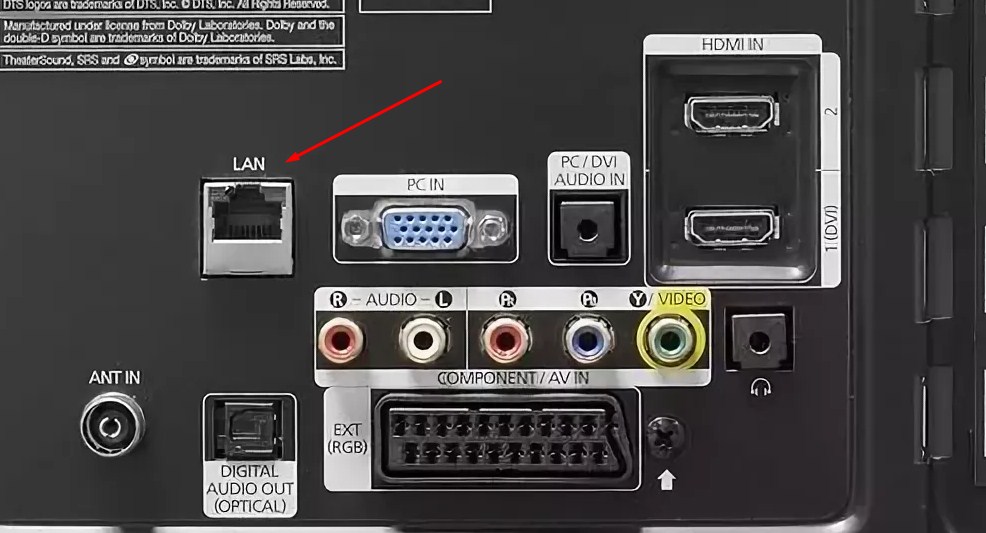
Не стоит отчаиваться, ведь превратить ваш телевизор в SMART довольно просто и легко. И при этом не нужно тратиться и покупать телевизор отдельно. Для этого придумали специальную приставку. Выступает неким СМАРТ ТВ приёмником. То есть она подключается к роутеру, выполняет функции SMART TV, а на телевизор всего лишь отправляет сигнал через разъём USB или HDMI.
При этом вам не нужно париться – подходит приставка к вашему телевизору или не подходит. Если есть разъём HDMI или USB, то любая приставка подойдёт. Сейчас на рынке есть две линии приставок:

- С Android системой.
- Apple TV – та же приставка только для яблочников. Стоит дороже, кстати в комплекте у неё нет HDMI провода, так как фирма Apple экономит на всём.

Какую лучше купить? Ну каждый решает сам. Они почти ничем не отличаются. У яблочников, как всегда, в 3 раза дороже. Одна приставка стоит от 12 до 16 тысяч рублей. Обычную SMART приставку можно купить за 3000 рублей.
Но я не рекомендую брать очень дешевые варианты. Самое лучшее — это купить за 5000 – 6000 рублей.
Всё дело в том, что на дешёвых используется слабое железо и процессор. Из-за чего картинка может тормозить, а сама коробочка будет постоянно зависать при перегреве. Ах да, старайтесь выбирать с модулем, который поддерживает два стандарта 2.4 ГГц и 5 ГГц. Так как 5 ГГц имеет самую высокую скорость передачи данных.
Установка настройка модуля

Для начала давайте воткнём его в телевизор. Перед этим лучше его выключить. Находим среди всех разъёмов USB и втыкаем туда флэшку.

- Включаем телевизор. Далее в зависимости от модели и пульта надо зайти в меню. У меня на пульте дистанционного управления это кнопка «MENU». Она также может называться: «Menu/123», «Keypad», «More».
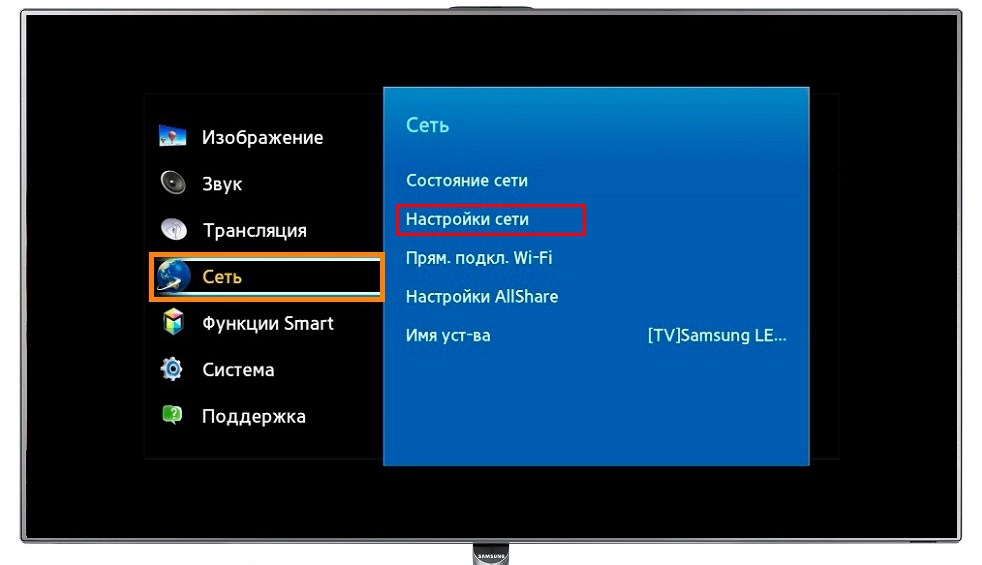
- Теперь листаем вниз до раздела «Сеть». Теперь выбираем «Настройки сети».
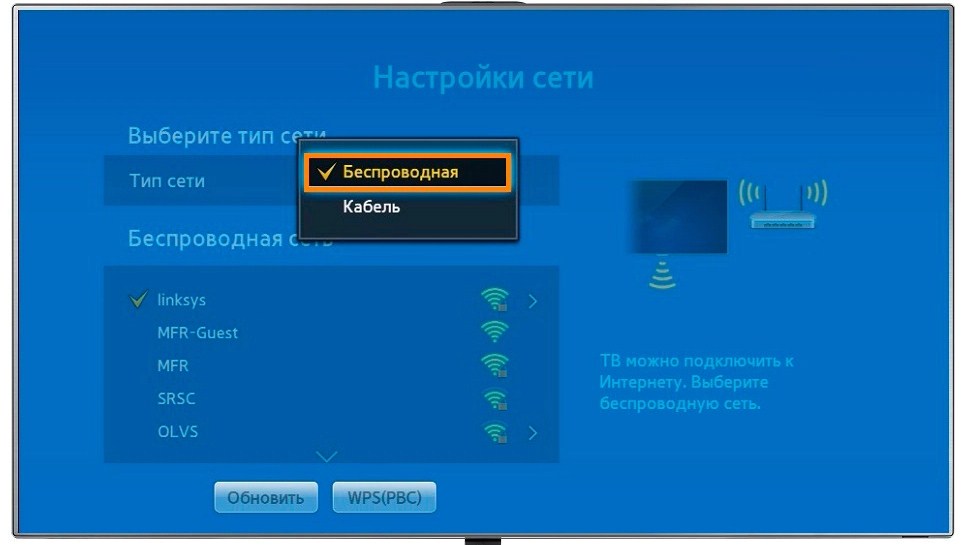
- Так как мы пытаемся подключиться по Wi-Fi, то выбираем из пункта «Тип сети» – «Беспроводная».

- Чуть-чуть подождите, пока телевизор найдёт все ближайшие беспроводные сети. Потом с помощью пульта выбираем нашу домашнюю сеть.

- Теперь надо ввести пароль от сети. Будьте внимательны, я как-то промучился минут 10, потому что забыл, что у меня одна буква большая, а остальные маленькие. Регистр имеет значение. Так что на всякий случай выберите галочку «Показ. пароль» – так вы будете видеть, что вводите.
- В самом конце проверьте ещё раз введенный ключ и нажмите «Готово».

- Ура! Мы подключились к роутеру и уже имеет доступ к Интернету. Для завершения нажмите «Ок».
Проблемы с подключением
- Ещё раз попробуйте подключиться и посмотрите – правильно ли вы вводите пароль. Особенно это касается больших и маленьких букв.
- Если нет интернета, то проверьте есть ли он на других устройствах. Например, на телефоне или компьютере. Возможно, это проблема со стороны провайдера.
- Перезапустите роутер. Выдерните шнур или нажмите на кнопку выключения на маршрутизаторе. Подождите примерно 3 минуты и снова включите.
- Попробуйте подключиться к другой беспроводной сети. В этом случае хорошо подойдет смартфон, который можно включить в режим точки доступа. О том как это сделать я уже писал В ЭТОЙ СТАТЬЕ.
Как только включите точку доступа на телефоне, попробуйте к ней подключиться с телевизора. Если подключение произошло, то скорее всего проблема в вашем роутере. Если подключения нет к другим сетям, то скорее всего проблема в адаптере или телевизоре. Для начала я бы позвонил по телефону горячей линии технической поддержки клиентов Samsung.
| Российская Федерация | 88005555555 |
| Украина | 800502000 |
| Азербайджан | 885555555 |
| Армения | 8000555 |
| Беларусь | 81080050055500 |
| Грузия | 800555555 |
| Казахстан | 7799 81080050055500 |
| Кыргызстан | 9977 80050055500 |
| Молдова | 80061440 |
| Монголия | 18002555 |
| Таджикистан | 8888 81080050055500 |
| Узбекистан | 7799 80050055500 |
Источник: wifigid.ru
Какой Wi Fi адаптер подойдет для телевизора Samsung
Модуль для беспроводного подключения к интернету – чрезвычайно полезный девайс для современных пользователей. Отныне не придется тратить время на скачивание новинок в мире кинематографа или загрузку очередного сезона любимого сериала, поскольку можно просматривать контент в режиме online.
Конечно, многие смотрят фильмы, сериалы на планшетах и смартфонах, но согласитесь, что все-таки в этом аспекте большой экран телевизора более предпочтителен.
Многие телевизоры Samsung Smart TV оснащены встроенным модулем для беспроводного подключения к интернету. Если он отсутствует, то всегда можно подключить внешний адаптер.
Покупка Wi-Fi адаптера для телевизора Samsung – действительно грамотное решение. Судите сами, теперь нет необходимости тянуть к ТВ-устройству кабель, беспроводное подключение действительно более практичное и удобное.

Маршрутизатор обеспечит конвертацию цифрового сигнала в радиоволны, вследствие чего и будет осуществляться трансляция. Адаптер будет раздавать сигнал, поэтому можно без особых трудностей воспроизвести контент в режиме online.
Для чего нужен Wi-Fi адаптер
Сегодня практически все устройства, начиная от смартфонов и заканчивая кондиционерами, имеют встроенный адаптер для беспроводного подключения к интернету. Разумеется, что телевизионное оборудование не стало исключением из этого правила. Интернет адаптеры для телевизоров Samsung способствуют расширению функциональности.

Сетевые модемы для телевизоров подразделяются на 3 типа в соответствии с разъемом для подключения:
- PCMCIA – порядком устаревший интерфейс, современные модели телевизоров им не оснащены. Однако если у вас такой вход есть, то данный вариант можно рассмотреть.
- HDMI – интерфейс для одновременной передачи аудио и видео сигнала в самом высоком качестве. Все без исключения ТВ-устройства оснащены этим входом, поскольку он обеспечивает высокую скорость передачи информации.
- USB – вход, которым оборудованы практически все модели телевизоров. Безусловно, это самый распространенный способ подключения Wi-Fi модуля.
Смарт адаптер визуально выглядит как самая обыкновенная флешка. Подключение осуществляется путем USB разъема или любого другого доступного интерфейса.

Оборудование этого типа представлено на рынке в широком ассортименте. Естественно, что у каждого пользователя могут возникнуть проблемы с совместимостью адаптера и телевизора. Поэтому данному аспекту следует уделить особое внимание.
Как узнать, поддерживает ли телевизор адаптер
Во-первых, необходимо определить год выпуска вашего телевизора. Модели, которые были произведены до 2010 года, абсолютно точно не поддерживают подключение к интернету, следовательно, Вай-Фай адаптер тоже не поможет.
Более новые устройства преимущественно поддерживают подключение к интернету по Wi-Fi, но определенные исключения все-таки есть. Чтобы наверняка определить функциональные возможности вашей техники, просто ознакомьтесь с инструкцией.

Если в инструкции четко написано о наличии встроенного модуля, то покупать альтернативные адаптеры для ТВ Samsung вам абсолютно точно не придется. Это касается практически всех моделей новее 2014 года, кроме бюджетных.
Предположим, что вы уже давно выкинули коробку, а вместе с ней и инструкцию. Не проблема, откройте официальный web-портал компании Samsung, чтобы изучить эту информацию. Не стоит полагаться на сведения с других источников, поскольку они могут оказаться ложными.
В том случае, если используемое вами ТВ-устройство моложе 2010 года, но при этом интегрированного адаптера в нем нет, зато реализована поддержка Wi-Fi, обратитесь в соответствующий магазин, чтобы приобрести модуль. Адаптеры, как и телевизоры с поддержкой беспроводного подключения к интернету начали появляться уже после 2010 года.

Отдельно следует проанализировать проблему совместимости. Покупайте адаптеры от компании Samsung для ТВ от этого же производителя, тогда никаких трудностей с подключением абсолютно точно не возникнет. Каждое устройство имеют свою серию, которая позволяет определить совместимость. Латинская буква – условное обозначение года производства оборудования:
- С — 2010;
- D – 2011;
- E – 2012;
- P – 2013;
- H – 2014;
- и т.д.
При выборе устройства обязательно учитывайте серию, и тогда вы точно не ошибетесь с покупкой.
Как правильно выбрать
Начнем с того, что устройства бывают фирменными или от сторонних производителей. Разумеется, что девайсы второй группы стоят на порядок дешевле, нежели оригинальные адаптеры. Разумеется, низкая цена способствует привлечению потребительского внимания.

Стоимость оригинального USB Wi-Fi адаптера для телевизоров Samsung составляет около 4000 рублей, в то время как цена модулей от других производителей колеблется в диапазоне 1000-3000 рублей. Понятное дело, что возникают сомнения, стоит ли переплачивать? Может разница только в бренде, и проще сэкономить?
Разумеется, что определенные отличительные особенности оригинальные девайсы все-таки имеют, поэтому немного завышенная стоимость – вполне закономерное явление. Перечислим лишь наиболее существенные преимущества:
- Официальная гарантия и сервисное обслуживание. Покупая устройство китайского производства, рассчитывать на обслуживание по гарантии не приходится. В случае с фирменными девайсами Samsung все в точности наоборот.
- Отсутствие проблем с совместимостью. Телевизоры Самсунг заточены под синхронизацию с оригинальными гаджетами. Не исключено, что из-за покупки девайса от стороннего производителя в процессе эксплуатации проявятся проблемы с совместимостью.
- Продолжительный эксплуатационный срок. Как показывает практика, бюджетные модели рассматриваемого оборудования функционируют корректно, но только до определенного момента. После установки первого же пакета обновлений появляются проблемы с распознаванием устройства и всевозможные другие сбои.

Исходя из всего сказанного выше, приходим к выводу, что в данном случае экономия денежных средств – неуместное решение. Проще заплатить на 1-2 тыс. рублей больше, но зато получить качественный адаптер с гарантией и продолжительным эксплуатационным сроком.
Тем не менее производитель – далеко не единственный критерий выбора модуля для беспроводного подключения к интернету. Особое внимание следует также уделять техническим характеристикам. Именно от этого параметра определяется функциональность и производительность устройства.
Ключевой показатель адаптера для Samsung Smart TV – стандарт Wi-Fi. Разница состоит в максимально возможной скорости передачи информации. Градация доступных девайсов осуществляется в соответствии со следующими параметрами:
- Wi-Fi a/b – до 3 Мб/с;
- Wi-Fi a/b/g – до 24 Мб/с;
- Wi-Fi a/b/g/n – до 50 Мб/с (в новых адаптерах – до 150 Мб/с).

Выбирайте маршутизатор в соответствии с поставленными перед ним задачами. Например, для максимально комфортного воспроизведения медиаконтента в наивысшем качестве следует обзавестись устройством последней категории. В противном случае, не исключено, что картинка или звук будут зависать.
В некоторых случаях на стоимость оборудования влияют дополнительные функциональные возможности, например, интерфейс для подключения к телевизору через HDMI. Задайтесь вопросом, нужен ли вам этот разъем? Если да, то можно переплатить несколько сотен рублей.
Чтобы понять, какой адаптер подойдет именно для вас, проанализируйте комплектацию устройства. Например, желательно, чтобы был USB кабель, поскольку это позволит расположить модуль подальше от телевизора, сохранив при этом высокое качество сигнала.

Подключение и настройка адаптера
Подключается модуль преимущественно через USB интерфейс, который располагается на задней панели телевизора. После этого нужно взять пульт дистанционного управления и открыть главное меню. Перейдите в раздел «Сеть», используя навигационные кнопки. Найдите настройки сети и откройте их.
Чтобы активировать пункт в меню, нажимайте на кнопку «Enter», она расположена ровно посредине пульта. Необходимо выбрать вкладку «Пуск». Чтобы подключить телевизору к Wi-Fi роутеру, выберите беспроводное соединение.
По завершению непродолжительного поиска, на экране появится список доступных Wi-Fi точек, здесь нужно выбрать свою домашнюю сеть. Используя кнопку «Enter», активируйте свою сеть, а потом введите пароля, если она, конечно же, защищена им.

Безусловно, ввод пароля сопряжен с определенными трудностями, поскольку каждая буква выбирается с помощью стрелок, расположенных на пульте ДУ. В дальнейшем подключаться телевизор будет автоматически. Открывается окно подтверждения, здесь не нужно ничего менять, просто закончите процедуру синхронизации адаптера и телевизора.
Собственно на этом все, процедура настройки и подключения завершена. Перейдите в меню приложений и проверьте подключение к интернету. Выйдите из главного меню, нажав на пульте ДУ на кнопку «Return», а потом зайдите в Smart TV.
Чтобы протестировать результаты установки, запустите браузер, постарайтесь открыть какой-либо сайт. Если подключение стабильно, то портал откроется мгновенно. Дополнительную настройку параметров проводить совершенно необязательно.
Многие сталкиваются с различными проблемами, из-за которых отсутствует интернет-соединение. Чтобы устранить появившийся сбой, обязательно проверьте работоспособность роутера, в частности горят ли соответствующие индикаторы, при необходимости перезагрузите его. Если результата по-прежнему нет, значит нужно связаться с провайдером.

Если адаптер для Смарт ТВ подключен правильно, но сайты или плееры отображаются некорректно, не исключено, что проблема заключена во встроенном браузере. Возможно все дело в самом сайте. Во избежания появления программных сбоев регулярно обновляйте операционную систему. Прошивка должна быть всегда актуальна.
Популярные модели адаптеров
Модельный ряд телевизоров Samsung чрезвычайно обширен, а вот список доступных к ним фирменных девайсов нет. Южнокорейская компания выпускает всего лишь несколько различных аксессуаров для оборудования каждой серии, адаптеры беспроводной сети не стали исключением из этого правила.
Пожалуй, самый популярный портативный адаптер– WIS12ABGNX. Подключается к телевизору через USB порт, оснащен небольшой антенной. Устройство совместимо практически со всеми телевизорами с маркировкой Wi-Fi Ready, выпущенными, начиная с 2011 года.

Адаптер поддерживает различные стандарты связи, включая далеко не самые востребованные, например, IEEE 802.11a/b/g/n. Предлагаемой пользователю пропускной способности более чем достаточно для просмотра видеороликов в формате Full HD в режиме online.
Аналогичными функциональными возможностями обладает другая популярная модель – WIS09ABGN. Название показывает, что адаптер поддерживает стандарт N, но только в Draft-режиме.

Существуют и альтернативные варианты. Другие компании не разрабатывают портативные адаптеры с нуля. Напротив, они просто совершенствуют уже готовые платформы. Добавляются уникальные идентификаторы и создается новый дизайн. Поэтому если вы купили адаптер от стороннего производителя, но из-за этого возникли проблемы с совместимостью, достаточно просто модифицировать идентификаторы.
Нужно понимать, что решить проблему, таким образом, по силам только тем пользователям, которые чрезвычайно хорошо разбираются в технике. Перепрошивка Samsung Wireless LAN Adapter осуществляется исключительно на операционной системе Linux. Разумеется, что любая ошибка может стать причиной выхода из строя устройства.
Естественно, можно купить уже модифицированные модули D-Link или TP-Link, которые ранее уже были перепрошиты специалистами. Они будут стоить немного дешевле по сравнению с фирменными аксессуарами.
Источник: prosmarttv.ru